win7qq语音对方听不到声音
台式电脑语音对方听不到声音怎么解决

台式电脑语音对方听不到声音怎么解决
有时候我们和别人进行电脑语音聊天的时候,会出现笔记本语音说话对方听不到,碰到这种情况怎么办?下面是店铺为大家整理的关于台式电脑语音对方听不到声音的相关资料,希望对您有所帮助!
台式电脑语音对方听不到声音的解决方法
一、首先要确定是对方的问题还是自己电脑的问题?是不是对方电脑或者耳麦有问题?叫他和别人试试,能不能听见?或者用自己的笔记本和宁外一个电脑没问题的朋友试试?如果对方没问题,那问题就在自己的电脑上面。
二、检查自己的电脑,以W7系统为例。
点击右下角的小喇叭,检查声音是不是全部设置为最小?
三、没问题的话,就依次点击:开始——控制面板——声音。
在控制面板找到像喇叭一样的声音图标,双击打开
四、打开后会出现声音属性设置窗口,在窗口中选择:录音——内置麦克风——属性
五、在内置麦克风的属性中,选中"级别".然后在级别中把声音级别调高。
如果这样设置声音还没有改善,那就是麦克风的硬件出问题了。
硬件问题需要专业人士维修了哦。
电脑qq语音没声音怎么样设置

电脑qq语音没声音怎么样设置
win7系统电脑用QQ语音和别人聊天,对方听不到你的声音。
这种问题相信大家都遇到过不少吧,该怎么解决。
下面店铺教大家电脑qq语音没声音设置的解决方法,希望对大家有帮助!
电脑qq语音没声音设置的解决方法
先登录QQ客户端。
QQ控制面板的左下方齿轮状图标→打开系统设置。
系统设置→音视频通话→先点选播放测试声音按钮,如果有声音,那就是测试方正常。
如果没声音,但是有蓝色的显示条来回滚动,说明操作系统的声音设置有问题。
使用Windows+E快捷键,调出资源管理器→打开控制面板。
控制面板→硬件和声音。
硬件和声音→声音→调整系统音量。
如果这里都是静音,那么自然是没有声音的。
点击一下QQ下面的静音标志(最好所有的声道都打开),让其取消禁止标志。
如果这里不能设置,那么硬件和声音→声音→管理音频设备。
听不到声音排障步骤:点选播放的设备→属性(负责发出声音)。
如果这里没有一个设备,右键点击空白处→显示禁用设备。
如果显示了禁用设备(已停用),再右键点击→启用。
电脑qq语音没声音设置。
电脑qq语音没声音怎么样恢复

电脑qq语音没声音怎么样恢复
借助qq软件,我们可以和其它地方的好友进行视频聊天。
可是经常发生进行视频聊天时没有声音的问题,好烦恼?下面店铺教大家电脑qq语音没声音的解决方法,希望对大家有帮助!
电脑qq语音没声音的解决方法
右击任务栏右侧的”声音“图标,在打开的右键菜单中选择” 录音设备“。
在打开的”声音“窗口中找到并记下当前的输入和输出设置名称。
方便后面使用。
打开QQ聊天软件,点击主面板下方的”设置“按钮。
在打开的”系统设置“窗口中,切换至”基本设置“选项卡,然后选择”音视频“子选项卡,并点击窗口右上方的“语音设置”按钮。
在打开的“语音设置”窗口中,点击“声音输入”右侧下拉按钮,在弹出的下拉列表选择正确的声音输入设置,在此小编选择的是自己电脑上已正确安装的声音输入设置“麦克风(3_usb Microphone)"。
同样原理,在声音输出下拉按钮处点击,从弹出的下拉列表中选择合适的输出设备,例如小编电脑上正常的声音输出设置是” 场声器(Realtek De finition Audio)“。
然后就可以对着麦克风说话进行测试,如果说话时能听到声音,则说明设置成功。
否则,试着更换其它声音输入和输出选项试试。
设置成功后,点击”确定“按钮。
然后就可以接着进行正常视频聊天啦。
电脑qq语音没声音。
如何解决qq语音聊天没有声音的问题

如何解决qq语音聊天没有声音的问题一、QQ软件设置问题。
1、先选择要聊天的对象,在弹出的聊天对话框中选择视频设置,操作见下图:2、在弹出的语音视频对话框中,选择“语音”页签,如果声音输入和声音输出为下图所示的windows默认设备,那就恭喜你,听不见你声音的问题就要解决了。
4.上面都完成了,能听见声音了没,不行的话,再改个设置看看,将MIC麦克风的模式改为省资源模式看看,如下图所示:二、声卡设置不正确1、双击任务栏右侧声音图标,打开主音量调节,点“选项”选择“属性”菜单,在属性对话框的混音器中选择audioinput,确定返回。
2、在录音控制对话框中,请检查麦克风音量是否选中选择,音量是否调节到最大。
三、耳麦线接声卡的接口没接正确1、首先检查耳机的接线,一般的耳机是有带耳麦的,一个耳机上面有两个接头,一个画有话筒图标(一般是红色或白色接声卡的红色接口),另一个是耳机图标(一般是黑色,或绿色接声卡的绿色接口),分别将话筒插头、耳机插头插入声卡MIC、LineOut接口即可。
当然也可以接在机箱前置接口上(提示:如果接前置接口请检查机箱内相关连接线是否连在相应的主板排针上)四、声卡驱动没安装正确请卸载现在的声卡驱动,重新下载最新的声卡重新安装看看。
五、麦克风本身有问题如果以上检查都没有问题,那就是你的麦本身有问题了,可以拿到别的机器上试试是否正常,不正常就换个新的吧。
五个方面全方位地检查问题的所在,在一般情况来说第一步就可以解决无声音的问题了。
玩QQ语音聊天的网友们可以留意下此方面的步骤,以备不时之需。
看了如何解决qq语音聊天没有声音的问题的人还看。
qq视频聊天时对方听不到声音的有效解决办法【教程】
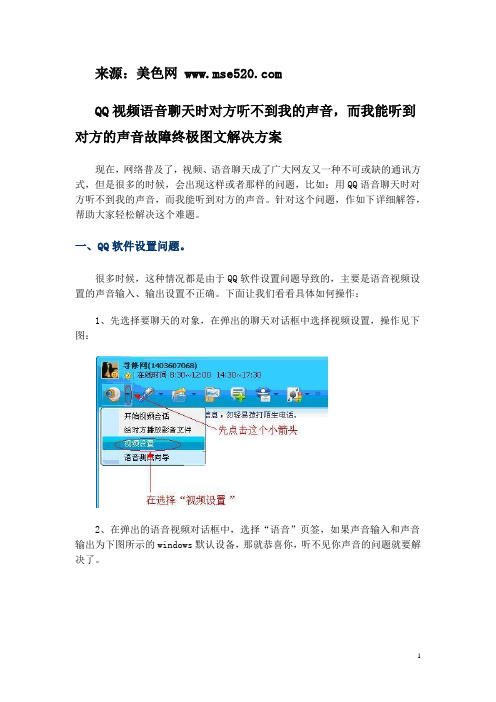
来源:美色网 QQ视频语音聊天时对方听不到我的声音,而我能听到对方的声音故障终极图文解决方案现在,网络普及了,视频、语音聊天成了广大网友又一种不可或缺的通讯方式,但是很多的时候,会出现这样或者那样的问题,比如:用QQ语音聊天时对方听不到我的声音,而我能听到对方的声音。
针对这个问题,作如下详细解答,帮助大家轻松解决这个难题。
一、QQ软件设置问题。
很多时候,这种情况都是由于QQ软件设置问题导致的,主要是语音视频设置的声音输入、输出设置不正确。
下面让我们看看具体如何操作:1、先选择要聊天的对象,在弹出的聊天对话框中选择视频设置,操作见下图:2、在弹出的语音视频对话框中,选择“语音”页签,如果声音输入和声音输出为下图所示的windows默认设备,那就恭喜你,听不见你声音的问题就要解决了。
3、如果声音输入和声音输出均是windows默认设备,请展开下拉列表框,请分别选择您的声卡对应的输入和输出设备,当然也要注意下调节mic的音量和音箱、听筒的音量,保存退出,估计对方就可以听见您动听的声音了。
4.上面都完成了,能听见声音了没,不行的话,再改个设置看看,将MIC 麦克风的模式改为省资源模式看看,如下图所示:怎么还不行,那我们接着往下检查。
二、声卡设置不正确1、双击任务栏右侧声音图标,打开主音量调节,点“选项”选择“属性”菜单,在属性对话框的混音器中选择audio input,确定返回。
2、在录音控制对话框中,请检查麦克风音量是否选中选择,音量是否调节到最大。
三、耳麦线接声卡的接口没接正确1、首先检查耳机的接线,一般的耳机是有带耳麦的,一个耳机上面有两个接头,一个画有话筒图标(一般是红色或白色接声卡的红色接口),另一个是耳机图标(一般是黑色,或绿色接声卡的绿色接口),分别将话筒插头、耳机插头插入声卡MIC、Line Out接口即可。
当然也可以接在机箱前置接口上(提示:如果接前置接口请检查机箱内相关连接线是否连在相应的主板排针上)2、你就可以在开始菜单里打开录音机进行测试如果一切都正常(能听到自己录制的声音)则说明你电脑的声音输入是没问题的,那问题就出在对方的计算机了。
笔记本win7,电脑开了内放之后放音乐别人能听到,但我说话别人听不到,该怎么解决。求大神!

笔记本win7,电脑开了内放之后放音乐别人能听到,但我说话别人听不到,该怎么解决。
求大神!笔记本win7,电脑开了内放之后放音乐别人能听到,但我说话别人听不到,该怎么解决。
求大神!换麦克风阵列,第二个不行再试试别的预设装置,然后还不能就看看介面是不是结对了,还有你对着麦说话时可以看到旁边绿色柱子有起伏,就可以知道是哪个装置了~我家耳麦说话别人听不到但放音乐别人能听到这很正常啊,是你的耳麦坏了,你耳麦志能听到,不能说话,你去买过一个能说话的就行惠普540膝上型电脑开QQ语音我说话别人听不到别人说话我却能听到那应该是你这边的问题,右击右边下面的小喇叭,开启调整音讯属性,出来的对话方块中,有个音讯选项,把下面录音的音量开启,将麦克风音量勾选就行了笔记本在YY为什么听不到别人说话、但是我说话别人能听到、如何在winxp下除错麦克风[url]:support1.lenovo../lenovo/wsi/s/detail_12608719744534 008.[/url]酷狗繁星直播怎么说话别人听到,放音乐别人听不到等你做了主播你就会用到一款软体,叫音效卡,就可以调到你要的模式,我的电脑上QQ和别人语音时,我能听到别人说话,但别人听不到我说话,该怎么解决?首先在语音聊天设定里面对着麦吹吹,看一下那个麦图示有没有声音提示,如果没有的话,可以1.确定你的麦的终端那个红色插头是插在主机的红色插孔里面,2.声音设定里面,确保那个音讯输入没有被静音3.重新安装一下音效卡驱动,4.用win自带的录音机试一下有没有声音,5.最后就是可能你的麦真的有故障我直播买了音效卡说话别人能听清楚我放音乐我能听到别人听不到怎么回事可能是没有开启伴奏通道的内放导致的。
主要还是设定问题或除错问题。
重新找人给你除错一下就可以了。
CF我说话别人听不到,但是QQ语音别人能听见?游戏资料档案受到损坏了建议重新安装或重新下载安装包为什么我在IS上讲话别人能听到,用播放器放音乐别人听不到你是不是点那个卡啦OK新增音乐的?我也试过,别人不是听不到,是你说的会很小声,而音乐很大声。
Win7下QQ语音话筒没声音解决办法
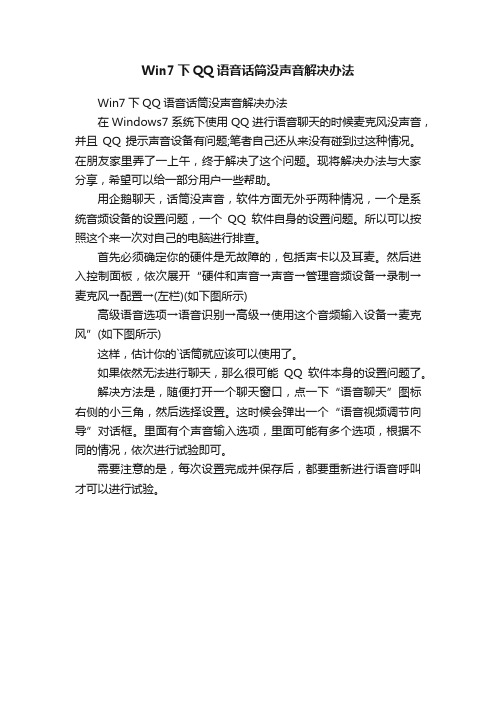
Win7下QQ语音话筒没声音解决办法
Win7下QQ语音话筒没声音解决办法
在Windows7系统下使用QQ进行语音聊天的时候麦克风没声音,并且QQ提示声音设备有问题;笔者自己还从来没有碰到过这种情况。
在朋友家里弄了一上午,终于解决了这个问题。
现将解决办法与大家分享,希望可以给一部分用户一些帮助。
用企鹅聊天,话筒没声音,软件方面无外乎两种情况,一个是系统音频设备的设置问题,一个QQ软件自身的设置问题。
所以可以按照这个来一次对自己的电脑进行排查。
首先必须确定你的硬件是无故障的,包括声卡以及耳麦。
然后进入控制面板,依次展开“硬件和声音→声音→管理音频设备→录制→麦克风→配置→(左栏)(如下图所示)
高级语音选项→语音识别→高级→使用这个音频输入设备→麦克风”(如下图所示)
这样,估计你的`话筒就应该可以使用了。
如果依然无法进行聊天,那么很可能QQ软件本身的设置问题了。
解决方法是,随便打开一个聊天窗口,点一下“语音聊天”图标右侧的小三角,然后选择设置。
这时候会弹出一个“语音视频调节向导”对话框。
里面有个声音输入选项,里面可能有多个选项,根据不同的情况,依次进行试验即可。
需要注意的是,每次设置完成并保存后,都要重新进行语音呼叫才可以进行试验。
QQ语音聊天说话对方听不到,但麦是好的。

QQ语音聊天说话对方听不到,但麦是好的。
QQ语音聊天说话对方听不到,但麦是好的。
, 为什么我QQ语音聊天说话对方听不到?话筒是好的两种原因可导致对方听不到说话。
1.对方开了免提,不小心关闭了音量或听筒。
解决方法:确认听筒打开,加大听筒音量,或调至免提,加大音量即可。
2.自己不小心关闭了麦克风。
解决方法:在屏幕中打开麦克风、加大麦克风音量即可。
QQ语音聊天对方听不到声音,录音是好的。
下面是我在别处的类似问题的回答,已经被采纳,希望能解决你的我之前也出现过这种情况,当时是声卡驱动不合适,因为win7有一个自动搜索驱动并下载的功能,但搜到的驱动不一定是完全匹配的。
最好到官网上去下驱动吧。
QQ聊天说话对方听不到先检查你的麦克风是不是好的。
如果是好的话。
再检查下你的声卡驱动。
如果还是没声音的话。
那就是你的设置有问题了QQ语音聊天时听不到对方说话,怎么办?那就是对方的问题了,在QQ上语音聊天说话断断续续,听不到对方一句完整的话就算靠的再近的两台计算机,只要连接的网络出口不同,也慢的要死,就算一个黑龙江一个云南的朋友,只要都用的是网通或都用的是电信的出口,速度都非常的快。
拿我自己来说我在四川成都,我用的是网通的出口,但是四川大多用户都是电信,我玩网游从来不选择四川服务器的,我大多选择北京和河南的,因为北京和河南的服务器大多以网通为主。
而就在我楼下的邻居是中国电信ADSL,我跟他之间的连接速度一般不超过10K/S。
QQ语音聊天听不到对方的声音1、检查声卡、连接线,以及音箱等设备是否连接正常;运行杀毒软件进行杀毒;2、右击“我的电脑”----“属性”---“硬件”----“设备管理器”,打开“声音、视频和游戏控制器”有无问题,即看前面有没有出现黄色的“?”。
如有,重新安装这个设备的驱动程序进行解决;3、有声音但不见小喇叭时,打开控制面板----声音和视频设备----音量,在“将音量图标放入任务栏”前打上对号;4、无声音又无小喇叭时,打开控制面板----添加与删除程序----添加删除Windows组件,在“附件和工具”前打对号,点击“下一步”,然后,关机重启,系统会提示安装新硬件,按照提示进行安装即可;5、卸载声卡驱动程序,重新进行安装或升级声频驱动程序;6、当安装声卡驱动程序时出现“找不着AC晶片”提示,有可能是电脑中毒,或者因违规操作误删了声卡驱动程序,抑或是内部软件冲突。
解决win7笔记本qq聊天对方听不到声音问题

经常碰到qq语音聊天的时候,笔记本可以听到对方声音,对方听不到自己声音的问题,几步设置就可以搞定,还有就是说话有回音,电脑有虫鸣现象,都是在这里设置的.
1.右下角喇叭图标鼠标右键选择录音设备,就打开了下面窗口有时会发现有两个麦克风,两个绿色的钩钩,问题就出现在这里,把除了内置麦克风(如果是需要外置麦克风那就要选对应的麦克风保证是启用)的,其他几个都右键禁用掉,这是比较简单的做法.保证绿色钩钩只有一个在内置麦克风上.
这就是设置好的图,仅供参考.
切记把侦听此设备的钩钩去掉,不然会经常有回声哦
.
还有记得把麦克风加强拉到最左边为0,可以降低电脑语音时的噪音和回声.
就像这样设置.
1
有这个选项的记得都打钩,禁用一些声音效果,会让语音聊天更给力
扬声器设置也有技巧,就是绿色钩钩同样不能这样选,必须只在扬声器上打钩就可以,简单的话可以把除了扬声器其他的都禁用掉.只保留一个扬声器打绿色钩钩,其他禁用掉,要把上面那个独立耳机禁用掉即可.
3
设置好之后可以去语音聊天,但是聊天前必须先设置下下.
语音旁边下拉三角箭头点下,选择语音测试向导.
在上面的下拉框里自己选择下,可以选择windows默认设备或者内置麦克风(建议最好选自
己前面启用的内置麦克风的哪个型号的设备),最后选麦克风,选好之后可以测试下说话,看下面系统有没有成功检测到声音输入,判断mic是否正常.然后下一步
扬声器一样可以选择两个,最后选择扬声器,选好之后可以点下播放测试音看有没声音有的
.
话就ok了,可以点完成可以语音视频了
就这几个步骤了.可以解决qq语音聊天的几个基本问题和回音问题
5
7。
电脑qq语音通话没声音怎么办
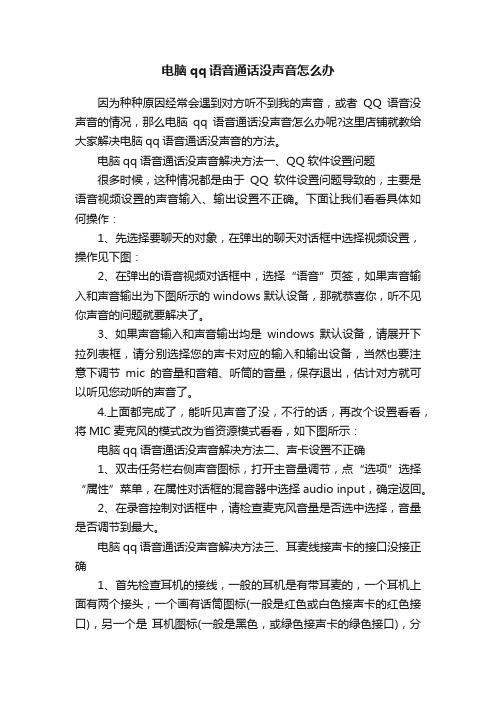
电脑qq语音通话没声音怎么办因为种种原因经常会遇到对方听不到我的声音,或者QQ语音没声音的情况,那么电脑qq语音通话没声音怎么办呢?这里店铺就教给大家解决电脑qq语音通话没声音的方法。
电脑qq语音通话没声音解决方法一、QQ软件设置问题很多时候,这种情况都是由于QQ软件设置问题导致的,主要是语音视频设置的声音输入、输出设置不正确。
下面让我们看看具体如何操作:1、先选择要聊天的对象,在弹出的聊天对话框中选择视频设置,操作见下图:2、在弹出的语音视频对话框中,选择“语音”页签,如果声音输入和声音输出为下图所示的windows默认设备,那就恭喜你,听不见你声音的问题就要解决了。
3、如果声音输入和声音输出均是windows默认设备,请展开下拉列表框,请分别选择您的声卡对应的输入和输出设备,当然也要注意下调节mic的音量和音箱、听筒的音量,保存退出,估计对方就可以听见您动听的声音了。
4.上面都完成了,能听见声音了没,不行的话,再改个设置看看,将MIC麦克风的模式改为省资源模式看看,如下图所示:电脑qq语音通话没声音解决方法二、声卡设置不正确1、双击任务栏右侧声音图标,打开主音量调节,点“选项”选择“属性”菜单,在属性对话框的混音器中选择audio input,确定返回。
2、在录音控制对话框中,请检查麦克风音量是否选中选择,音量是否调节到最大。
电脑qq语音通话没声音解决方法三、耳麦线接声卡的接口没接正确1、首先检查耳机的接线,一般的耳机是有带耳麦的,一个耳机上面有两个接头,一个画有话筒图标(一般是红色或白色接声卡的红色接口),另一个是耳机图标(一般是黑色,或绿色接声卡的绿色接口),分别将话筒插头、耳机插头插入声卡MIC、Line Out接口即可。
当然也可以接在机箱前置接口上(提示:如果接前置接口请检查机箱内相关连接线是否连在相应的主板排针上)2、你就可以在开始菜单里打开录音机进行测试如果一切都正常(能听到自己录制的声音)则说明你电脑的声音输入是没问题的,那问题就出在对方的计算机了。
qq语音对方听不到我的声音的解决办法总汇1

qq语音对方听不到我的声音解决方法现在,网络普及了,视频、语音聊天成了广大网友又一种不可或缺的通讯方式,但是很多的时候,会出现这样或者那样的问题,比如:用qq语音对方听不到我的声音,而我能听到对方的声音。
针对这个问题,作如下详细解答,帮助大家轻松解决这个难题。
一、QQ软件设置问题。
很多时候,这种情况都是由于QQ软件设置问题导致的,主要是语音视频设置的声音输入、输出设置不正确。
下面让我们看看具体如何操作:1、先选择要聊天的对象,在弹出的聊天对话框中选择视频设置,操作见下图:2、在弹出的语音视频对话框中,选择“语音”页签,如果声音输入和声音输出为下图所示的windows默认设备,那就恭喜你,听不见你声音的问题就要解决了。
3、如果声音输入和声音输出均是windows默认设备,请展开下拉列表框,请分别选择您的声卡对应的输入和输出设备,当然也要注意下调节mic的音量和音箱、听筒的音量,保存退出,估计对方就可以听见您动听的声音了。
4.上面都完成了,能听见声音了没,不行的话,再改个设置看看,将MIC麦克风的模式改为省资源模式看看,如下图所示:怎么还不行,那我们接着往下检查。
二、声卡设置不正确1、双击任务栏右侧声音图标,打开主音量调节,点“选项”选择“属性”菜单,在属性对话框的混音器中选择audio input,确定返回。
2、在录音控制对话框中,请检查麦克风音量是否选中选择,音量是否调节到最大。
三、耳麦线接声卡的接口没接正确1、首先检查耳机的接线,一般的耳机是有带耳麦的,一个耳机上面有两个接头,一个画有话筒图标(一般是红色或白色接声卡的红色接口),另一个是耳机图标(一般是黑色,或绿色接声卡的绿色接口),分别将话筒插头、耳机插头插入声卡MIC、Line Out接口即可。
当然也可以接在机箱前置接口上(提示:如果接前置接口请检查机箱内相关连接线是否连在相应的主板排针上)2、你就可以在开始菜单里打开录音机进行测试如果一切都正常(能听到自己录制的声音)则说明你电脑的声音输入是没问题的,那问题就出在对方的计算机了。
QQ视频语音聊天关于声音的问题

QQ视频语音聊天关于声音的问题
1.语音聊天时,如果对方听不到你说话,而你能听到对方说话解析:第一种·首先检查自己电脑的麦克风是否关闭。
如果是笔记本要看是不是聊天页面上的麦克风标志是否关闭。
第二种·对方的电脑是否把音量关了。
如果对方没有关闭声音,那么你可以试一下和另一个可以确定对方电脑没有问题的好友语音测试一下。
如果问题仍然没有解决,那就是你自己电脑的问题。
解决办法关闭正在进行语音或视频的窗口,打开QQ好友聊天页面,在页面上面的视频上有一个下拉菜单,单击下拉菜单,选中语音测试,对着电脑说话,(确认自己电脑音量已经打开)若有回音,说明你的电脑麦克风没有问题。
之后点击下一步,出现选择声音的输出设备,选择Windows默认设备,最后点击完成。
再试一下,是不是就OK了。
2.语音聊天时,如果你听不到对方说话,而对方可以听到你说话
解析:首先检查自己的音响是否关闭。
如果自己电脑没有任何
声音,确认你的音响没有问题,那么很有可能是你电脑的声卡
驱动出现了问题,解决声卡驱动有两种方法,可以在网上下载
驱动精灵之类的软件,之后检查更新,之后安装。
或者用自己
的驱动安装盘。
如果声卡没有问题,音响也没有问题,电
脑播放音乐的声音也存在,只是单单没有了语音聊天的声音,
那就很有可能是对方的问题了,可以确认一下是不是对方的问
题,也可以自己与其他人测试一下。
如果是用耳机,可以检查
一下是不是插孔没有插好,或者插反。
3. 网络的原因,这点就没办法解决了,只能想办法提高网速了。
电脑qq语音没声音怎么修复

电脑qq语音没声音怎么修复有时候和家人或者朋友视频联系的时候,突然发现自己的电脑无法链接视频或者语音的情况,有什么方法解决吗。
下面店铺教大家电脑qq语音没声音的解决方法,希望对大家有帮助!电脑qq语音没声音的解决方法首先检查自己的语音是不是正确,还要检测自己对语音是否运行正常。
点击语音视频的地方,然后点击右键。
然后等待会出现设置选项。
此时我们需要设置一些基本的参数。
同时兼顾内测。
上面图片中有两个参数需要我们处理,第一个参数就是声音输入,需要我们设置内置式麦克风(这是对笔记本电脑),要是台式电脑就外部设置就可以。
第一个选项就可以使电脑默认的,对于第二个选项麦克风输入端这个就是你的非笔记本的通用模式。
内置式是笔记本的通常设置。
要是不需要麦克风可以禁用。
声音输入完了就是声音输出,也就是说你说话别人听不到,你能听到别人说话,这种情况需要我们对每一个步骤进行排查,首先要是别人听不到需要设置到默认情况也即是截图下面的第一个选项,要是你是需要耳机或者蓝牙耳机则需要下面两个的设置。
同时点击自动放大麦克风音量。
排除这些因素之后我们就需要对声音进行试音,可以借用别人的QQ或者和你的朋友试音,看看到底是谁的情况。
以下情况正常可以说话。
这是语音设置的基本因素,排除以上因素也会出现有时候自己的电脑声音没有打开,导致自己的电脑出现自己说话别人听不到或者别人说话自己听不到。
要是还不行,这个时候我们需要下载一个驱动精灵,对自己的电脑进行设置,看看自己的电脑声卡是否运行正常。
软件自己去下载,然后联网运行,整个过程都是全自动。
重新启动电脑后就可以看到你的设备是否运行正常。
排除以上情况要是还不行,这个时候我们看看声卡是否启动。
点击计算机-设备管理器(鼠标右键)。
点击声音、视频和游戏控制器选项,然后点击启动。
看设备是否运行正常。
针对以上出现情况都是非常经典的,大家只要按照步骤去设置,平常保持良好的用户习惯,这样就会对电脑有一个好的保养。
电脑上qq语音没有声音怎么解决

电脑上qq语音没有声音怎么解决
很多人喜欢用微信或者qq发语音消息,但是有时用电脑qq语音没声音怎么解决呢?下面店铺为大家整理的关于电脑上qq语音没声音的相关资料,希望对您有所帮助!
电脑上qq语音没声音的解决方法
首先,确保自己的音频设备是好的,包括外放,耳机插孔等,可以试着播放一段音乐,如果耳机和外放都可以清晰听到,那就说明没问题。
然后我们试着听一段语音消息,还是没有任何声音,打开右下角的小喇叭,发现其实是耳机在响。
首先打开QQ的语音设置按钮,也就是聊天框上方语音栏下拉菜单中的语音设置。
打开后设置声音输入为内置式麦克风,输出为默认设备,点击确定。
然后右击右下角的小喇叭按钮,打开播放设备选项。
打开以后,将扬声器选择,点选下方的设为默认值,并且确定,最后点应用。
这样语音消息就通过默认设备播放了,也就是我们刚刚设置的扬声器,即外放,如果不想别人听到,插耳机即可。
其他方法:
电脑qq发语音没声音的解决方法
登录QQ,点击设置。
02点击音视频通话。
03在麦克风一栏调为:Windows默认设备。
看看是否可以听声音了。
QQ语音设置在哪里为什么没声音的

QQ语音设置在哪里为什么没声音的我们在使用电脑时候,尤其是看电影听歌时,电脑突然没声音就很烦恼了,不少用户的使用QQ语音时遇到过没有声音等故障,这可以通过QQ语音设置来解决,下面小编就给大家带来QQ语音设置方法,一起来看看吧。
方法步骤1、在QQ主界面点击下方的设置按钮。
2、在设置界面的最底下点击“音视频通话”,在这里就可以对QQ语音进行设置了。
3、在QQ语音设置中可以设置语音聊天时麦克风和耳机的音量。
另外,如果自己说话对方听不见,可以点击麦克风测试,然后说话,如果后面的图案没有波动,说明没有声音输入,可以点击麦克风后面的Windows默认设备,自己手动选一个,然后再点击测试,直到找到能用的为止,如果都不能用,那说明麦克风坏了。
如果自己听不到对方的声音,可以点击播放测试声音,若没有声音,则点击扬声器后面的Windows默认设备,自己手动选择一个设备再次测试,如果都没有声音,那就是没有扬声器设备或设备损坏,如果测试时有声音但还是听不到对方的声音,那就是对方的麦克风问题了。
补充:电脑没声音原因检测方法检查声音控制图标。
显示正常代表声卡安装正常,并左键点击,确定没有勾选静音。
如果桌面上没有声音控制图标,检查声卡设置问题。
“开始”-“设置”-“控制面板”-“声音和音频设备”,打开声音和音频设备属性的对话框。
并再次进行步骤1的操作。
排查硬件接口问题。
拔下音响和耳机,重新插,检查接口是否插对了。
如果电脑前后都可以插耳机线的,从前面更换到后面试试看,因为有些装机时没有插前面跳线,也会没有声音。
更换硬件,看是否是耳机和音响坏了。
检查声卡驱动。
“我的电脑”-“右键”-“选择”-“属性”-“ 硬件”-“设备管理器”,如果声卡位置有黄色的感叹号,证明声卡驱动有问题,重装声卡驱动解决问题即可。
电脑qq对方听不到声音怎么办

电脑qq对方听不到声音怎么办
明明你和朋友聊天聊得很开心,音乐播放也正常,但是突然朋友没有办法听到你的声音,这是怎么回事?下面店铺给大家讲解一下关于电脑qq对方听不到声音的解决方法,希望大家喜欢!
电脑qq对方听不到声音的解决方法
随意打开一个新的聊天窗口。
可以随便从你的上百位好友当中挑选,无需聊天,打开窗口点击语音设置即可。
在这个设置里面,将语音设备的音量调高,有可能是软件里面的语音设备,音量过低导致。
如果还是不能够解决,还有最后一个绝招。
在电脑右下角有一个明显的小喇叭,这就是声音的图标。
右击这个图标,就弹出一系列菜单。
在菜单的选项中,选择录音设备这个选项。
在接下来的窗口当中,你可以看到一堆声音设备的,记住麦克风及立体声混音的名称,在进一步的调整设置当中,会使用到。
在你的QQ当中,右下角有一个设置图标,同样打开设置。
就出现了一个如下图的图标。
选择基本设置,并且在左边的菜单中,选择最下面的音视频,然后点击窗口右边的“语音设置”按钮。
下拉声音输入的时候,会看到有很多输入设备的选项。
选出我们刚刚记住的麦克风设备,在输出设备中选中立体声混音设备。
要记住型号一定要相匹配,这也是最为关键的一步。
你就可以试试麦克风是否正常,如果说话能够听到的话,那么就表示以上的设置已经成功了。
QQ语音时对方听不到我说的话怎么办

QQ语音时对方听不到我说的话怎么办
小编的笔记本是WIN7系统,在QQ语音的时候发生了一个故障,就是对方听不到我的声音,于是小编打开了录音,发现没有语音波动,初步判定的麦损坏了,可是当我将麦插在台式机时,却没有出现故障,这是怎么回事呢?今天店铺就为大家带来了QQ语音时对方听不到我说的话的解决方法,希望能够帮到大家。
QQ语音时对方听不到我说的话的解决方法
打开QQ聊天窗口,选择右上角麦克风图标右击选择“语音设置”;
去掉自动调节麦克风音量以及自动放大麦克风音量的勾选;
用鼠标右键单击win7右下角的小喇叭,再弹出的菜单中选择“录音设备”;
再Windows 7的声音设置面板中选择“录制”选项卡,双击当前的麦克风设备;
在弹出“麦克风属性”的设置面板中,选择“级别”选项卡,将麦克风跟麦克风增强滑到最高,对方即可听到自己讲话,问题解决。
右击右下角小喇叭,打开音量控制、把麦克风调大再把麦克风下高级项里的麦克风加强打上勾。
如果音量控制里没有麦克风或高级项,选项、属性里把麦克风勾上,混音器里改项后,麦克风与高级项就出来了。
也可以试试把前麦克风插孔(Front Pink in)和后麦克风插孔(Rear pink in)勾打上。
{前耳机插孔(Front green in)和后耳机插孔(Rear green in)}也可以勾选上。
实在不行,可能是驱动有问题。
用驱动精灵更新一下声卡驱动程序。
想听自己的说话声。
双击小喇叭,把麦克风下面的静音勾去掉。
不想听到自己的说话声就打上勾。
想用麦克风录音,右击小喇叭,调整音频属性、音频、录音下的音量、把麦克风选择勾上、。
电脑qq语音没声音是什么原因造成的
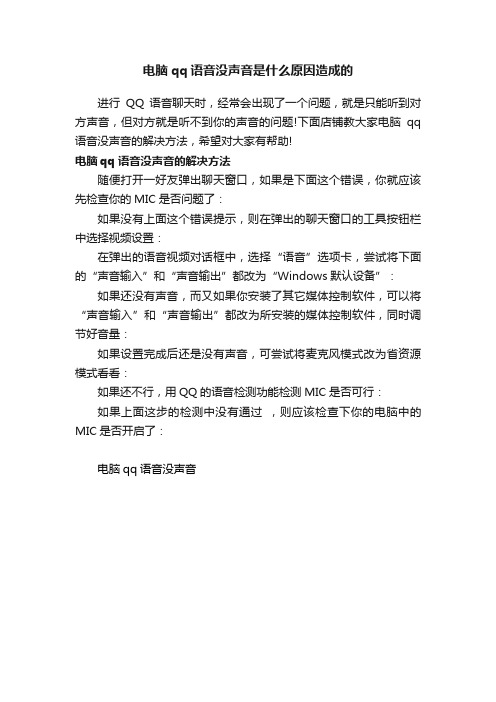
电脑qq语音没声音是什么原因造成的
进行QQ语音聊天时,经常会出现了一个问题,就是只能听到对方声音,但对方就是听不到你的声音的问题!下面店铺教大家电脑qq 语音没声音的解决方法,希望对大家有帮助!
电脑qq语音没声音的解决方法
随便打开一好友弹出聊天窗口,如果是下面这个错误,你就应该先检查你的MIC是否问题了:
如果没有上面这个错误提示,则在弹出的聊天窗口的工具按钮栏中选择视频设置:
在弹出的语音视频对话框中,选择“语音”选项卡,尝试将下面的“声音输入”和“声音输出”都改为“Windows默认设备”:如果还没有声音,而又如果你安装了其它媒体控制软件,可以将“声音输入”和“声音输出”都改为所安装的媒体控制软件,同时调节好音量:
如果设置完成后还是没有声音,可尝试将麦克风模式改为省资源模式看看:
如果还不行,用QQ的语音检测功能检测MIC是否可行:
如果上面这步的检测中没有通过,则应该检查下你的电脑中的MIC是否开启了:
电脑qq语音没声音。
电脑上使用QQ视频通话时说话没声音怎么办
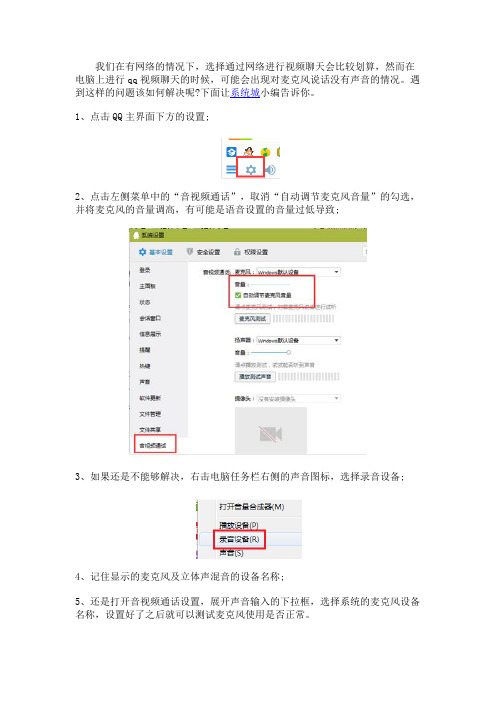
我们在有网络的情况下,选择通过网络进行视频聊天会比较划算,然而在电脑上进行qq视频聊天的时候,可能会出现对麦克风说话没有声音的情况。
遇到这样的问题该如何解决呢?下面让系统城小编告诉你。
1、点击QQ主界面下方的设置;
2、点击左侧菜单中的“音视频通话”,取消“自动调节麦克风音量”的勾选,并将麦克风的音量调高,有可能是语音设置的音量过低导致;
3、如果还是不能够解决,右击电脑任务栏右侧的声音图标,选择录音设备;
4、记住显示的麦克风及立体声混音的设备名称;
5、还是打开音视频通话设置,展开声音输入的下拉框,选择系统的麦克风设备名称,设置好了之后就可以测试麦克风使用是否正常。
- 1、下载文档前请自行甄别文档内容的完整性,平台不提供额外的编辑、内容补充、找答案等附加服务。
- 2、"仅部分预览"的文档,不可在线预览部分如存在完整性等问题,可反馈申请退款(可完整预览的文档不适用该条件!)。
- 3、如文档侵犯您的权益,请联系客服反馈,我们会尽快为您处理(人工客服工作时间:9:00-18:30)。
我的电脑是win7的,用qq语音时对方听不到我说话,尝试了好长时间才搞懂!
主要原因是我们电脑的“播放(输出)”和“录制(输入,对方听不到的主要原因)”设置里面没有选择默认的设置。
我们把输入和输出选择一下就可以了。
第一步:
右击右下角的喇叭,选择播放设备
点击“扬声器/耳机”,再点下面的“设为默认值”,属性里面的级别看看是否为静音,如果是静音则把静音去掉。
第二部:
点击录制
同样设置麦克风阵列(就是电脑自带的输入,不许用耳麦的)为“设为默认值”
记住:一定先点击“麦克风阵列”再点击“设为默认值”(按顺寻很重要)
当你讲话时看到
右边有音量显示时说明设置好了
如果是则没好!!!!!!!!!!!
打开qq聊天面板
点击视频图标旁边的三角号选择视频设置
最后点击语音设置向导
说话试试看测试声音的脉搏有没有动,就ok了。
